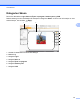Software User's Guide
Table Of Contents
- Programvarehåndbok
- Gjeldende modeller
- Definisjoner av merknader
- Utarbeidelse og offentliggjøring
- VIKTIG MERKNAD
- Innholdsfortegnelse
- Windows®
- 1 Utskrift
- Bruke Brother-skriverdriveren
- Funksjoner
- Velge riktig papirtype
- Samtidig utskrift, skanning og faksing
- Fjerne data fra minnet
- Status Monitor
- Innstillinger for skriverdriver
- Få tilgang til innstillingene for skriverdriveren
- Kategorien Grunnleggende
- Kategorien Avansert
- Kategorien Utskriftsprofiler
- Kategorien Vedlikehold
- Støtte
- Bruke FaceFilter Studio til fotoutskrift fra REALLUSION
- 2 Skanning
- Skanne et dokument ved hjelp av TWAIN-driveren
- Skanne et dokument ved hjelp av WIA-driveren
- Skanne dokumenter ved hjelp av WIA-driveren (brukere av Windows® fotogalleri og Windows® faksing og ...
- Bruke Nuance™ PaperPort™ 12SE
- Bruke BookScan Enhancer og Whiteboard Enhancer fra REALLUSION
- 3 ControlCenter4
- Oversikt
- Bruke ControlCenter4 i hjemmemodus
- Fotografi
- Kategorien Skann
- Kategorien PC‑FAKS (For MFC‑modeller)
- Kategorien Enhetsinnstillinger
- Kategorien Støtte
- Bruke ControlCenter4 i avansert modus
- Kategorien Skann
- Kategorien PC‑kopi
- Kategorien Fotografi
- Kategorien PC‑FAKS (For MFC‑modeller)
- Kategorien Enhetsinnstillinger
- Kategorien Støtte
- Kategorien Egendefinert
- 4 Fjernoppsett (For MFC‑modeller)
- 5 Brother PC‑FAKS-programvare (For MFC‑modeller)
- 6 PhotoCapture Center™
- 7 Brannmurinnstillinger (for nettverksbrukere)
- 1 Utskrift
- Apple Macintosh
- 8 Skrive ut og fakse
- 9 Skanning
- 10 ControlCenter2
- 11 Fjernoppsett og PhotoCapture Center™
- Bruke Skanne-knappen
- 12 Skanne via USB-kabel
- 13 Nettverksskanning
- Før bruk av nettverksskanning
- Bruke Skanne-knappen på nettverket
- Bruke Web Services for skanning på nettverket (Windows Vista® SP2 eller nyere, og Windows® 7)
- Stikkordliste
- brother NOR
ControlCenter4
67
3
c Klikk (Skann).
d Bekreft og rediger (om nødvendig) det skannede bildet i bildevisningen.
e Klikk (Skriv ut).
f Konfigurer skriverinnstillingene, og klikk deretter (Start utskrift).
Åpne det skannede bildet i et program
Med knappen (Åpne i et program) kan du skanne et bilde direkte inn i grafikkprogrammet for
bilderedigering.
a Velg kategorien Skann.
b Konfigurer innstillingene i området for datamaskinens skanningsinnstillinger.
c Klikk (Skann).
d Bekreft og rediger (om nødvendig) det skannede bildet i bildevisningen.
e Klikk (Åpne i et program).
f Velg programmet på rullegardinmenyen, og klikk OK.
g Bildet vises i programmet du har valgt.
Legge ved skannede data i en e-postmelding
Med knappen (Sende e-post) kan du skanne et dokument til ditt standard e-postprogram, slik at du
kan sende dokumentet som vedlegg.
a Velg kategorien Skann.
b Konfigurer innstillingene i området for datamaskinens skanningsinnstillinger.
c Klikk (Skann).
d Bekreft og rediger (om nødvendig) det skannede bildet i bildevisningen.
e Klikk (Sende e-post).
f Konfigurer innstillingene for den vedlagte filen, og klikk OK.
g Ditt standard e-postprogram åpnes, og bildet legges ved en helt ny e-postmelding.